有时候没怎么注意我们的电脑的时间,我们经常性的会看手机来对时间,但是如果遇到系统的时间不准确了怎么调整呢?下面跟随小编分享的教程操作一下,快速修改系统时间的问题。
电脑的系统时间被修改是怎么回事呢?很多人在使用电脑的时候,会发现自己电脑的时候和实际的时间是对不上的,遇到这种情况该如何解决呢?今天小编为大家带来修改系统时间的方法,希望能够帮到大家。
以下是修改win7系统时间的步骤:
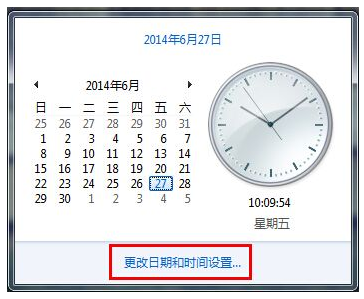
win7电脑图解-1
1、把鼠标移到电脑右下角的时间上。下图所示:
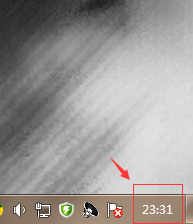
win7系统电脑图解-2
2、鼠标右击,选择调整时间/日期。
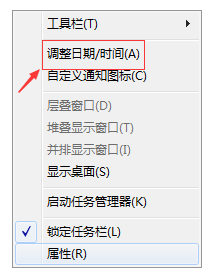
系统时间电脑图解-3
3、在出现的界面中,点击更改时间和日期。
详解win7屏幕亮度怎么调
屏幕亮度?相信还有很多小伙伴还在使用win7系统的,win7系统屏幕的亮度对我们眼睛来说非常重要,那么win7屏幕亮度怎么调呢?下面给大家详细讲解下调节屏幕亮度的方法,希望对大家有所帮助.
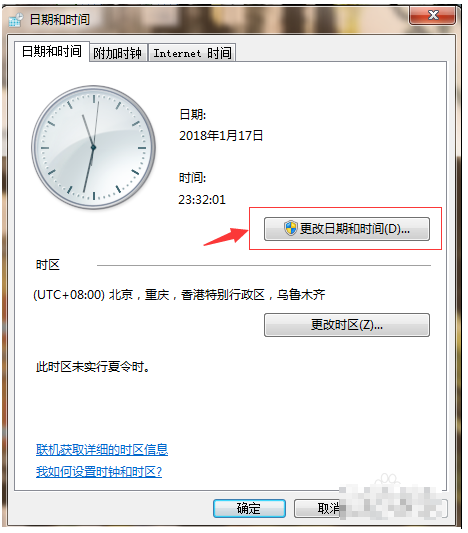
修改系统时间电脑图解-4
4、在日期这里点击向左向右三角符号,选择正确的年月。用鼠标点到正确的日上。
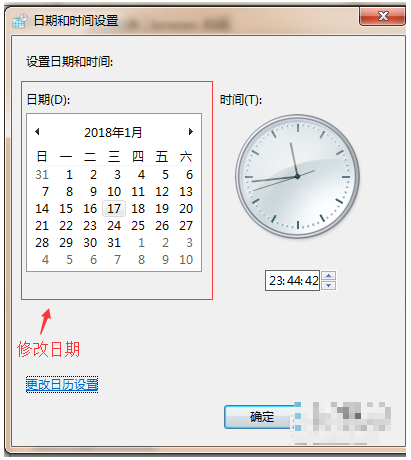
win7系统电脑图解-5
5、在时间这边,用鼠标选择表示时的数字,点击上下三角形符号调整时。用鼠标选择表示分的数字,点击上下三角符号调整分。用鼠标选择表示秒的数字,点击上下三角符号调整秒。

win7电脑图解-6
6、全部调好后,点击确定,再看电脑右下角,时间已经调好了。
以上就是修改win7系统时间的步骤。
笔者教你win7怎么添加快速启动栏
相信之前使用过WinXP系统的朋友都知道在电脑的左下角还有一个快速启动栏,我们可以将许多的应用出现到放到快速启动栏里面,不过win7取消了这个程序,其实也不算完全是取消了快速启动栏,那么win7添加快速启动栏呢?小编今天就来和小伙伴们一起探讨一起问题.






